Ak sa tento problém vyskytne na vašom zariadení, znížte rozlíšenie prehrávania
- Pred spustením DaVinci Resolve sa uistite, že váš počítač spĺňa minimálne systémové požiadavky.
- Zatvorte nepotrebné programy na pozadí, aby ste uvoľnili pamäť.
- Odporúča sa upraviť nastavenia GPU aplikácie Davinci Resolve tak, aby vyhovovali špecifikáciám vášho počítača.
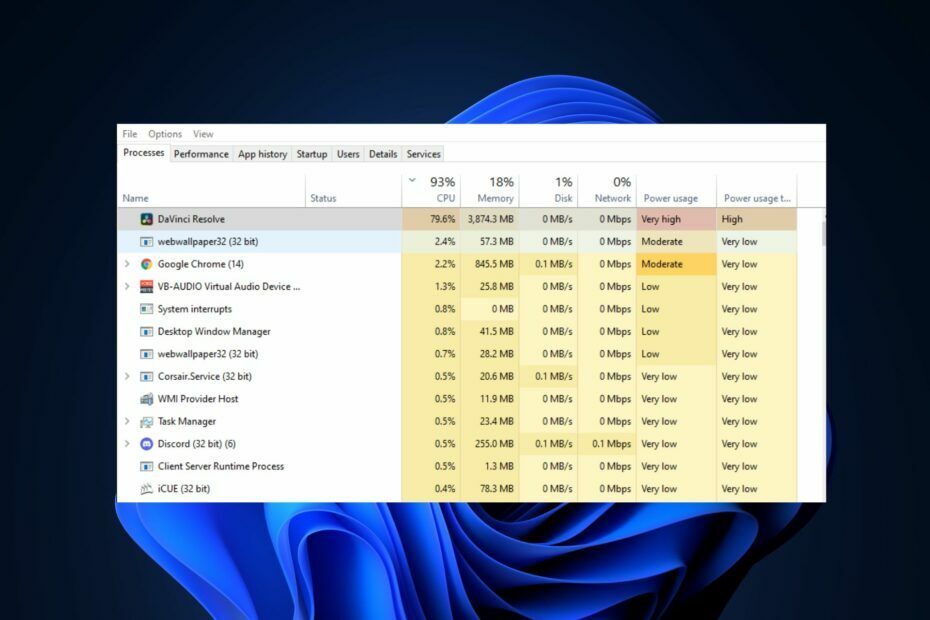
XNAINŠTALUJTE KLIKNUTÍM NA STIAHNUŤ SÚBOR
- Stiahnite si a nainštalujte Fortect.
- Spustite aplikáciu a spustite proces skenovania.
- Kliknite na Spustite opravu tlačidlo na vyriešenie všetkých problémov ovplyvňujúcich výkon počítača.
- Fortect bol stiahnutý používateľom 0 čitateľov tento mesiac.
DaVinci Resolve je jedným z najviac
populárny softvér na úpravu videa k dispozícii dnes. Používatelia však pri používaní aplikácie zaznamenali vysoké využitie procesora, čo môže ovplyvniť zdravie a výkon vášho počítača.Ak máte vysoké využitie procesora v DaVinci Resolve, tento článok vám poskytne kroky, ktoré vám pomôžu chybu opraviť.
- Čo spôsobuje vysoké využitie procesora DaVinci Resolve?
- Ako môžem opraviť vysoké využitie procesora DaVinci Resolve?
- 1. Skontrolujte, či váš počítač spĺňa softvérové požiadavky
- 2. Aktualizujte DaVinci Resolve
- 3. Zatvorte nepotrebné programy na pozadí
- 4. Upravte nastavenia GPU
- 5. Znížte rozlíšenie prehrávania
- 6. Upravte nastavenia na Optimized Media
Čo spôsobuje vysoké využitie procesora DaVinci Resolve?
Nasledujú niektoré z najbežnejších príčin vysokého využitia procesora v DaVinci Resolve:
- PC nespĺňa požiadavky: Väčšina moderných aplikácií a programov má špecifické minimálne systémové požiadavky, ktoré musia PC spĺňať, aby mohli spustiť softvér. Ak tvoj PC nespĺňa minimálne systémové požiadavky pre DaVinci Resolve zažijete vysoké využitie procesora.
- Zastaraný softvér: Vývojári zvyčajne vydávajú aktualizácie na opravu chýb a chýb. Ak je vaša verzia DaVinci Resolve zastaraná, pravdepodobne sa vyskytnú chyby, ako je vysoké využitie procesora.
- Poškodené aplikačné súbory: Niekedy môžete spustiť chyby aplikácie, ak má softvér poškodené systémové súbory. Súbory môžu byť poškodené vírusmi, núteným vypnutím systému a podobne.
Ako môžem opraviť vysoké využitie procesora DaVinci Resolve?
Skôr ako pristúpime k pokročilejším riešeniam, tu je niekoľko rýchlych opráv, ktoré môžete vyskúšať:
- Reštartujte počítač.
- Zatvorte aplikáciu DaVinci Resolve a znova ju spustite.
- Vyhľadajte vírusy a malvér.
Ak chyba pretrváva aj po použití týchto rýchlych opráv, tu je niekoľko pokročilých riešení, ktoré môžete vyskúšať:
1. Skontrolujte, či váš počítač spĺňa softvérové požiadavky
Ako väčšina moderného softvéru, aj DaVinci Resolve má minimálne systémové požiadavky, ktoré musia spĺňať všetky počítače, aby softvér fungoval efektívne. Ak váš počítač nespĺňa minimálne systémové požiadavky pre DaVinci Resolve, môže to spôsobiť vysoké využitie procesora.
Minimálne požiadavky na bezproblémové fungovanie DaVinci Resolve na vašom PC sú:
- 16 GB systémovej pamäte. 32 GB pri používaní Fusion.
- Blackmagic Design Desktop Video 10.4.1 alebo novší.
- Integrovaný GPU alebo diskrétny GPU s minimálne 2 GB pamäte VRAM.
- GPU s podporou OpenCL 1.2 alebo CUDA 11.
- Verzia ovládača GPU NVIDIA/AMD/Intel – podľa požiadaviek vášho GPU.
Ak váš počítač nespĺňa niektorú z vyššie uvedených požiadaviek, pri používaní DaVinci Resolve zaznamenáte vysoké využitie procesora.
2. Aktualizujte DaVinci Resolve
- Dvakrát kliknite na DaVinci Resolve na otvorenie aplikácie na pracovnej ploche.
- Vo vyskakovacom okne kliknite na Ponuka DaVinci Resolve a vyberte Skontroluj aktualizácie.
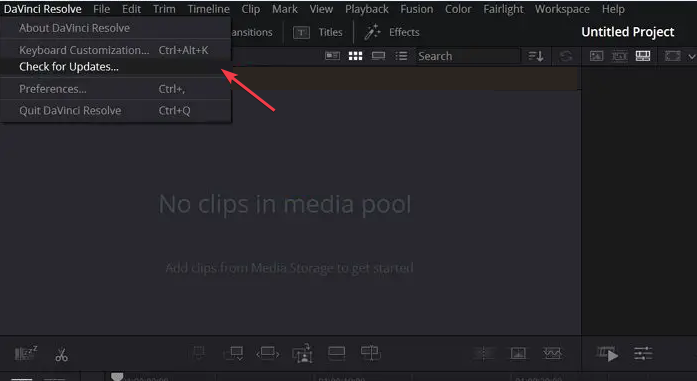
- Ak sú k dispozícii aktualizácie, kliknutím na ne stiahnite a nainštalujte ich do počítača.
Niekedy môžete zaznamenať vysoké využitie procesora v dôsledku chýb v predchádzajúcich aktualizáciách. V takom prípade budete musieť aktualizovať DaVinci Resolve, aby ste chybu opravili.
DaVinci Resolve môžete aktualizovať tak, že prejdete na Dizajn BlackMagic a skontrolujte najnovšiu verziu programu.
3. Zatvorte nepotrebné programy na pozadí
- Kliknite pravým tlačidlom myši na Ponuka Štarta kliknite na tlačidlo Správca úloh.
- V okne Správca úloh kliknite na ktorúkoľvek z možností aplikácie/služby vyprázdnite pamäť a procesor a vyberte Ukončiť úlohu.
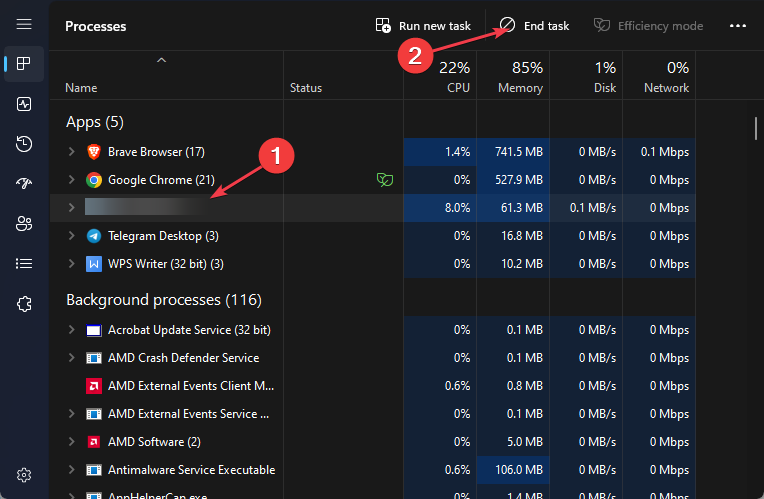
- Opakujte proces, kým neukončíte všetky úlohy vyprázdnenia pamäte.
4. Upravte nastavenia GPU
- Spustite DaVinci Resolve dvojitým kliknutím na ikonu v okne pracovnej plochy.
- V ďalšom okne kliknite na Panel ponuky DaVinci Resolvea vyberte Predvoľby.
- Prejdite na Pamäť a GPU a zrušte začiarknutie tlačidla vedľa Režim spracovania GPU pod Konfigurácia GPU oddiele.

- Kliknite na rozbaľovaciu ponuku vedľa nej a vyberte OpenCL alebo Metal. Kliknite Uložiť na potvrdenie vašich zmien.

- Reštartujte aplikáciu DaVinci Resolve, aby ste zistili, či je chyba opravená.
Ak vaša grafická karta nie je taká výkonná ako tá, ktorá je potrebná na spustenie maximálneho rozlíšenia, budete musieť upraviť nastavenia GPU, aby ste vyriešili vysoké využitie procesora pomocou DaVinci Resolve.
5. Znížte rozlíšenie prehrávania
- Spustite DaVinci Resolve a kliknite na Prehrávanie možnosť na paneli s ponukami.
- Umiestnite kurzor myši na položku Rozlíšenie proxy servera na časovej osia vyberte Režim proxy.
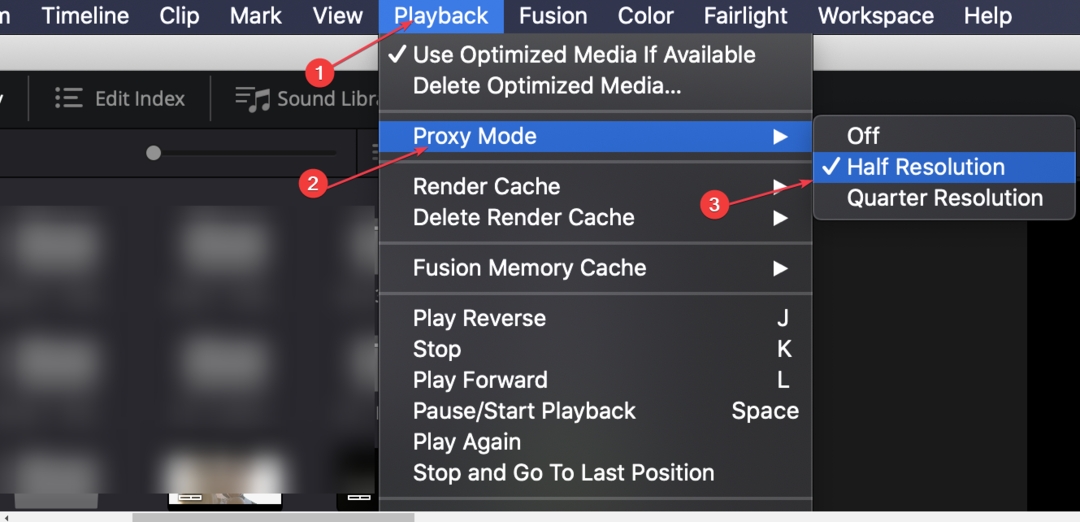
- Vyberte Polovičné alebo štvrťročné rozlíšenie na optimalizáciu výkonu aplikácie.
V niektorých prípadoch je rozlíšenie prehrávania predvolene nastavené na Vysoké. V prípade špičkových počítačov to neovplyvňuje výkon počítača, ale v prípade nižších počítačov budete musieť znížiť rozlíšenie prehrávania, aby ste vyriešili vysoké využitie procesora.
- Režim účinnosti systému Windows spôsobuje, že aplikácie sú pre niektorých nepoužiteľné
- Ako vytvoriť a prispôsobiť organizačné schémy v programe Visio
- OAWrapper.exe: Čo to je a mali by ste ho odstrániť?
- Spustite DaVinci Resolve aplikáciu a stlačte Shift + 9 na otvorenie Nastavenia projektu.
- Prejdite na Hlavné nastaveniaa nájdite Optimalizovaná vyrovnávacia pamäť médií a vykresľovania oddiele.
- Vyberte DNxHR z rozbaľovacej ponuky alebo vyberte DNxHR LB pre menšiu veľkosť a rýchlejšie generovanie médií.

- Prejdite na Mediálna stránka v mediálny fond, kliknite pravým tlačidlom myši na klip, ktorý chcete optimalizovať, a vyberte Optimalizovať médiá.
- Kliknite Prehrávanie v hornej časti okna a vyberte Použite optimalizované médiá, ak sú k dispozícii.
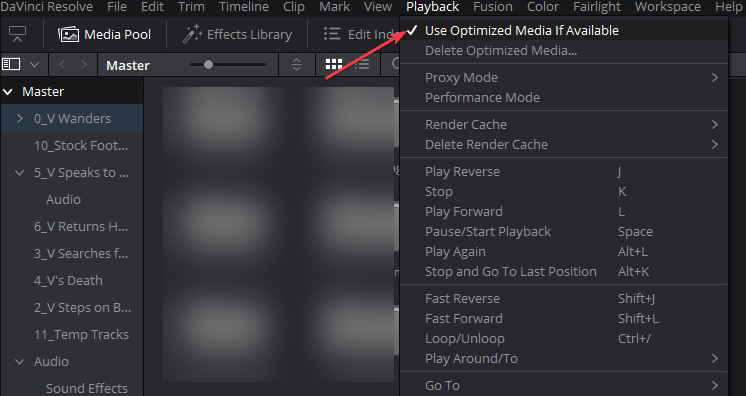
- Zatvorte aplikáciu a znova ju spustite, aby ste zistili, či je chyba opravená.
Médiá, ktoré importujete do DaVinci Resolve, musia podporovať špecifikácie a zdroje vášho počítača. Full HD je odporúčané rozlíšenie na spustenie DaVinci Resolve, ale ak sa rozhodnete pre rozlíšenie 4K alebo vyššie, zažijete vysoké využitie procesora.
Preto budete musieť previesť médiá na optimalizované rozlíšenie, ktoré neovplyvní výkon vášho počítača.
Vysoké využitie procesora vo väčšine aplikácií sa spustí, keď váš počítač nespĺňa minimálne systémové požiadavky. Ako sme však videli v tomto článku, môže to byť vyvolané aj inými faktormi.
Chybu však môžete opraviť pomocou krokov uvedených v tomto článku. Ak ste predtým vyriešili chybu pomocou alternatívnych metód, môžete nám dať vedieť v komentároch nižšie.
Stále máte problémy?
SPONZOROVANÉ
Ak vyššie uvedené návrhy nevyriešili váš problém, váš počítač môže mať vážnejšie problémy so systémom Windows. Odporúčame zvoliť riešenie typu všetko v jednom, napr Fortect efektívne riešiť problémy. Po inštalácii stačí kliknúť na Zobraziť a opraviť tlačidlo a potom stlačte Spustite opravu.


